Khắc phục: Tôi không thể tắt Tìm kiếm thịnh hành trên Google

Nếu bạn không thể tắt các tìm kiếm thịnh hành trên Google Chrome, hãy thử các phương pháp như xóa bộ nhớ cache, chặn cookie và cập nhật trình duyệt.
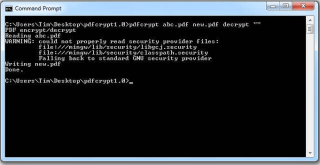
Nhiều lần, biểu tượng PDF xuất hiện trên màn hình chính của chúng tôi nhưng khi chúng tôi cố gắng mở nó, một khối xuất hiện yêu cầu nhập mật khẩu mà chúng tôi không thể xem nội dung bên trong. Nếu bạn cũng rơi vào trường hợp này, chắc hẳn bạn đang tìm kiếm thứ gì đó có thể giúp mở khóa PDF và cho phép bạn truy cập nó.
Những phần mềm xóa mật khẩu PDF này có khả năng mở khóa tệp để người dùng thuận tiện và có thể đọc, sao chép hoặc in nó bất cứ khi nào họ thích.
1. PDFelement của Wondershare
Không chỉ được xếp hạng cao nhất để chỉnh sửa bất kỳ tệp PDF nào mà còn mở khóa nó mang tên PDFelement ở đầu danh sách. Nó không chỉ giúp loại bỏ các hạn chế khỏi tệp mà còn cho phép bạn chuyển đổi nó sang các định dạng khác như kiểm tra thuần túy, hình ảnh, Word, v.v.
Ngoài ra, nó hỗ trợ hơn 17 ngôn ngữ cho cơ sở người dùng rộng rãi, nơi bạn cũng có thể thực hiện các thay đổi như chèn chữ ký điện tử, hợp nhất hoặc chia nhỏ tệp, xoay, chú thích, thêm hình mờ và hơn thế nữa. Tóm lại, hãy tùy chỉnh PDF sau khi sử dụng công cụ xóa mật khẩu PDF này một cách dễ dàng.
Nguồn hình ảnh: pdf.wondershare
2. PDFCrack
Nếu bạn quên mật khẩu của một tệp PDF được bảo vệ, bạn hoàn toàn có thể tin tưởng vào PDFCrack để có một giải pháp nhanh chóng và dễ dàng. Có, nó có thể khôi phục mật khẩu cũ ngoài việc chỉ xóa chúng. Điều thú vị là nó có thể khôi phục mật khẩu của chủ sở hữu cũng như của người dùng từ tệp PDF được mã hóa.
Hơn nữa, trình mở khóa mật khẩu PDF này hoàn toàn di động và có thể được sử dụng trong các máy khác. Tuy nhiên, cần lưu ý rằng nếu một mật khẩu được lưu giữ lâu và phức tạp, có thể mất hàng giờ hoặc vài ngày để phá nó trong khi sử dụng brute-force để khôi phục.
Nguồn hình ảnh: lifewire
3. Xóa mật khẩu PDF
Như tên cho thấy, công cụ này khá đơn giản để xóa bảo mật khỏi PDF, ngay cả khi nó đã được chủ sở hữu khác áp dụng. Nó cũng cho phép tệp tự động mở sau khi mật khẩu đã bị xóa.
Mặc dù nó không hỗ trợ mã hóa cao, nhưng bạn có thể sử dụng nó để chỉnh sửa như sao chép văn bản, in ấn, v.v.
Nguồn hình ảnh: pdf.wondershare
4. PDFCrypt
Với PDF Unlocker này, bạn thực sự đang sử dụng công cụ dòng lệnh. Để làm cho nó hoạt động, bạn cần tải lên một tệp PDF được mã hóa và kết quả sẽ cung cấp cho bạn tệp đã giải mã trở lại. Một điều đáng chú ý là nó là một công cụ xóa mật khẩu chứ không phải là một công cụ xác định mật khẩu của chủ sở hữu hoặc người dùng.
Hơn nữa, nó nhanh chóng tải xuống ở một đầu trong khi di động ở đầu khác.
Nguồn hình ảnh: manuthrissur
5. Xóa mật khẩu PDF miễn phí 4 điểm
Một phần mềm đơn giản nhưng hiệu quả khác để mở khóa PDF là ở đây! Công cụ miễn phí này cho phép bạn mở khóa PDF khỏi tất cả các hạn chế và bạn có thể dễ dàng in, sao chép, chỉnh sửa, v.v. Hoặc điền vào các biểu mẫu trực tuyến một cách đơn giản mà không phức tạp.
Cách sử dụng rất đơn giản, bạn chỉ cần nhấp chuột phải vào tài liệu sau khi kéo, mở khóa hàng loạt là xong. Bạn thậm chí không cần giữ phần mềm Adobe trong PC để sử dụng.
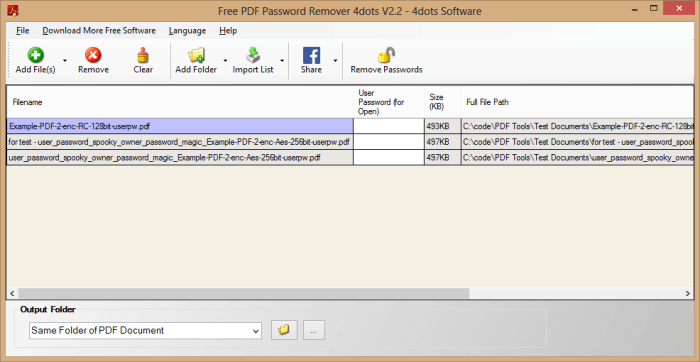
Nguồn hình ảnh: 4dotssoftware
Kết thúc
Chà, bây giờ bạn đã có một danh sách chính xác các công cụ xóa mật khẩu PDF khác nhau, bạn có thể dễ dàng chọn công cụ phù hợp với yêu cầu của mình. Chúng tôi tin rằng chúng có thể hoạt động theo lựa chọn của bạn dựa trên dòng lệnh hoặc kéo và thả hoặc tiết lộ mật khẩu của chủ sở hữu.
MẸO : Bạn gặp khó khăn với quá nhiều tệp PDF hoặc các tệp khác trong PC của bạn, có thể là trước khi chỉnh sửa hoặc sau khi chỉnh sửa, hãy tải xuống Trình sửa tệp trùng lặp để giữ an toàn khỏi sự lộn xộn và giải phóng một số dung lượng PC.
Tải xuống Trình sửa ảnh trùng lặp để có thư viện ảnh miễn phí trùng lặp
Trong khi đó, bạn cũng có thể chuyển đổi các tệp PDF sang các định dạng khác hoặc nén các tệp PDF của mình sau khi chúng hoàn thành công việc của bạn.
Đừng quên viết cho chúng tôi phản hồi quý giá của bạn trong phần bình luận bên dưới và theo dõi chúng tôi trên Facebook và YouTube !
Nếu bạn không thể tắt các tìm kiếm thịnh hành trên Google Chrome, hãy thử các phương pháp như xóa bộ nhớ cache, chặn cookie và cập nhật trình duyệt.
Dưới đây là cách bạn có thể tận dụng tối đa Microsoft Rewards trên Windows, Xbox, Mobile, mua sắm, v.v.
Nếu bạn không thể dán dữ liệu tổ chức của mình vào một ứng dụng nhất định, hãy lưu tệp có vấn đề và thử dán lại dữ liệu của bạn.
Hướng dẫn chi tiết cách xóa nền khỏi tệp PDF bằng các công cụ trực tuyến và ngoại tuyến. Tối ưu hóa tài liệu PDF của bạn với các phương pháp đơn giản và hiệu quả.
Hướng dẫn chi tiết về cách bật tab dọc trong Microsoft Edge, giúp bạn duyệt web nhanh hơn và hiệu quả hơn.
Bing không chỉ đơn thuần là lựa chọn thay thế Google, mà còn có nhiều tính năng độc đáo. Dưới đây là 8 mẹo hữu ích để tìm kiếm hiệu quả hơn trên Bing.
Khám phá cách đồng bộ hóa cài đặt Windows 10 của bạn trên tất cả các thiết bị với tài khoản Microsoft để tối ưu hóa trải nghiệm người dùng.
Đang sử dụng máy chủ của công ty từ nhiều địa điểm mà bạn quan tâm trong thời gian này. Tìm hiểu cách truy cập máy chủ của công ty từ các vị trí khác nhau một cách an toàn trong bài viết này.
Blog này sẽ giúp người dùng tải xuống, cài đặt và cập nhật driver Logitech G510 để đảm bảo có thể sử dụng đầy đủ các tính năng của Bàn phím Logitech này.
Bạn có vô tình nhấp vào nút tin cậy trong cửa sổ bật lên sau khi kết nối iPhone với máy tính không? Bạn có muốn không tin tưởng vào máy tính đó không? Sau đó, chỉ cần xem qua bài viết để tìm hiểu cách không tin cậy các máy tính mà trước đây bạn đã kết nối với iPhone của mình.







